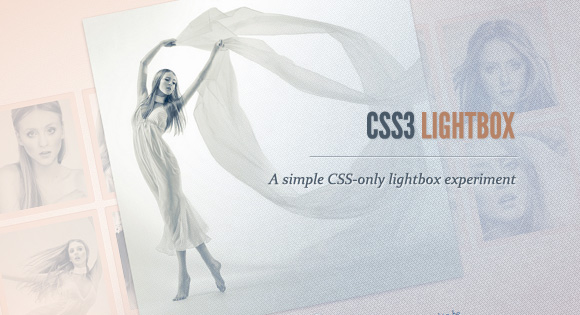
Сегодня мы хотим показать вам, как создать эффект lightbox, используя только CSS. Идея заключается в создании нескольких миниатюр, при клике по которым показывается соответствующее большое изображение. Используя CSS переходы и анимацию, мы можем сделать появление большого изображения различными симпатичными способами.
С помощью псевдо-класса :target, мы сможем показывать изображения и переходить по ним.
Красивые изображения, используемые в демо-примерах, от Joanna Kustra, они используются на условиях лицензии Attribution-NonCommercial 3.0 Unported Creative Commons License.
Обратите внимание, что эти примеры будут работать только в браузерах, которые поддерживают псевдо класс :target.
Итак, давайте сделаем это!
HTML-разметка
Сначала создадим набор миниатюр, каждая из которых имеет название, которое будет отображаться при наведении курсора. При нажатии на миниатюру, мы будем показывать большую версию изображения в блоке с классом lb-overlay, который изначально будет спрятан. Итак, мы будем использовать неупорядоченный список, где каждый элемент списка будет содержать миниатюру и блок с соответствующим большим изображением:
<ul class="lb-album">
<li>
<a href="#image-1">
<img src="images/thumbs/1.jpg" alt="image01">
<span>Pointe</span>
</a>
<div class="lb-overlay" id="image-1">
<img src="images/full/1.jpg" alt="image01" />
<div>
<h3>pointe <span>/point/</h3>
<p>Dance performed on the tips of the toes</p>
<a href="#image-10" class="lb-prev">Предыдущий</a>
<a href="#image-2" class="lb-next">Следующий</a>
</div>
<a href="#page" class="lb-close">x Закрыть</a>
</div>
</li>
<li>
<!-- ... -->
</li>
</ul> 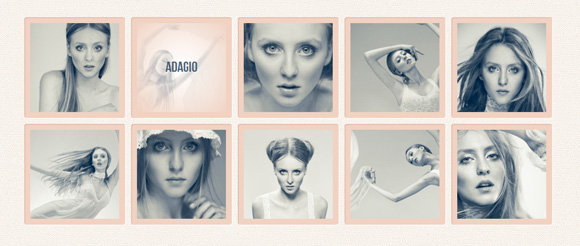
Якорь в миниатюрах, например, href="#image-1" будет указывать на элемент с id image-1, который представляет собой div классом lb-overlay. Для того, чтобы переходить по изображениям, мы добавим две ссылки, которые указывают на предыдущее и следующее (большое) изображение.
Для того, чтобы «закрыть» lightbox, мы будем просто кликать на ссылку с классом lb-close, которая указывает на элемент с ID page, который является, в нашем примере, тегом body.
Обратите внимание, что мы используем навигацию только в последнем демо-примере.
Теперь давайте обратимся к стилям.
CSS
Я буду опускать префиксы различных браузеров для некоторых новых свойств, чтобы не перегружать статью. Но их можно, конечно, найти в исходных файлах.
Ниже представлены стили нашего основного слоя, неупорядоченного списка и миниатюр:
.lb-album{
width: 900px;
margin: 0 auto;
font-family: 'BebasNeueRegular', 'Arial Narrow', Arial, sans-serif;
}
.lb-album li{
float: left;
margin: 5px;
position: relative;
}
.lb-album li > a,
.lb-album li > a img{
display: block;
}
.lb-album li > a{
width: 150px;
height: 150px;
position: relative;
padding: 10px;
background: #f1d2c2;
box-shadow: 1px 1px 2px #fff, 1px 1px 2px rgba(158,111,86,0.3) inset;
border-radius: 4px;
} Название каждой миниатюры будут невидимым и мы будем добавлять переход для непрозрачности, которая станет равной 1, когда мы наведем курсор мыши на якорь миниатюры. Мы будем использовать гладкий радиальный градиент в качестве фона:
.lb-album li > a span{
position: absolute;
width: 150px;
height: 150px;
top: 10px;
left: 10px;
text-align: center;
line-height: 150px;
color: rgba(27,54,81,0.8);
text-shadow: 0px 1px 1px rgba(255,255,255,0.6);
font-size: 24px;
opacity: 0;
background:
radial-gradient(
center,
ellipse cover,
rgba(255,255,255,0.56) 0%,
rgba(241,210,194,1) 100%
);
transition: opacity 0.3s linear;
}
.lb-album li > a:hover span{
opacity: 1;
} Слоя наложения будет иметь такой же радиальный градиент, также мы установим свойство position равное fixed, с нулевой высотой и шириной:
.lb-overlay{
width: 0px;
height: 0px;
position: fixed;
overflow: hidden;
left: 0px;
top: 0px;
padding: 0px;
z-index: 99;
text-align: center;
background:
radial-gradient(
center,
ellipse cover,
rgba(255,255,255,0.56) 0%,
rgba(241,210,194,1) 100%
);
} Как только мы нажмем на миниатюру, мы раскроем на весь экран этот блок поверх остальных, но сначала давайте посмотрим на дочерние элементы.
Давайте зададим стили для основного названия и описания:
.lb-overlay > div{
position: relative;
color: rgba(27,54,81,0.8);
width: 550px;
height: 80px;
margin: 40px auto 0px auto;
text-shadow: 0px 1px 1px rgba(255,255,255,0.6);
}
.lb-overlay div h3,
.lb-overlay div p{
padding: 0px 20px;
width: 200px;
height: 60px;
}
.lb-overlay div h3{
font-size: 36px;
float: left;
text-align: right;
border-right: 1px solid rgba(27,54,81,0.4);
}
.lb-overlay div h3 span,
.lb-overlay div p{
font-size: 16px;
font-family: Constantia, Palatino, serif;
font-style: italic;
}
.lb-overlay div h3 span{
display: block;
line-height: 6px;
}
.lb-overlay div p{
font-size: 14px;
text-align: left;
float: left;
width: 260px;
} Разместим ссылку для закрытия lightbox-a чуть выше картинки:
.lb-overlay a.lb-close{
background: rgba(27,54,81,0.8);
z-index: 1001;
color: #fff;
position: absolute;
top: 43px;
left: 50%;
font-size: 15px;
line-height: 26px;
text-align: center;
width: 50px;
height: 23px;
overflow: hidden;
margin-left: -25px;
opacity: 0;
box-shadow: 0px 1px 2px rgba(0,0,0,0.3);
} Изображение будет иметь максимальную высоту 100%. Мы также добавим переход для создания полупрозрачности. Как только мы «откроем» большое изображение, прозрачность будет анимирована. Позже мы увидим, как мы можем использовать анимацию для изображения.
.lb-overlay img{
max-height: 100%;
position: relative;
opacity: 0;
box-shadow: 0px 2px 7px rgba(0,0,0,0.2);
transition: opacity 0.5s linear;
} Теперь давайте зададим стили для элементов навигации:
.lb-prev, .lb-next{
text-indent: -9000px;
position: absolute;
top: -32px;
width: 24px;
height: 25px;
left: 50%;
opacity: 0.8;
}
.lb-prev:hover, .lb-next:hover{
opacity: 1;
}
.lb-prev{
margin-left: -30px;
background: transparent url(../images/arrows.png) no-repeat top left;
}
.lb-next{
margin-left: 6px;
background: transparent url(../images/arrows.png) no-repeat top right;
} 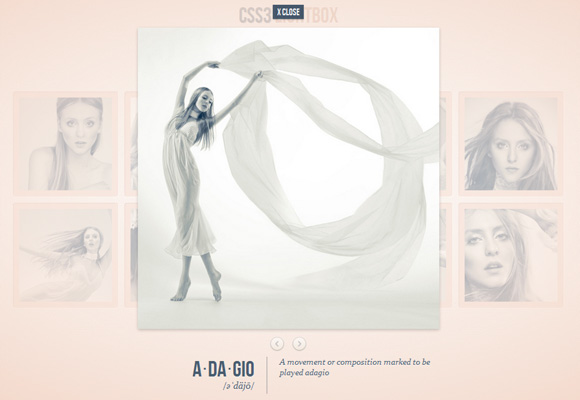
Когда мы нажимаем на якорь миниатюры, он будет указывать на соответствующее большое изображение, которое находится в блоке с классом lb-overlay. Таким образом, с целью нахождения этого элемента мы можем использовать псевдо-класс :target. Мы добавим padding для lb-overlay и «растянем» его, установив ширину и высоту auto (это на самом деле не обязательно) и установим right и bottom равные 0px. Помните, что мы уже установили top и left раньше.
.lb-overlay:target {
width: auto;
height: auto;
bottom: 0px;
right: 0px;
padding: 80px 100px 120px 100px;
}Теперь мы установим прозрачность для изображения и ссылки закрытия равную 1:
.lb-overlay:target img,
.lb-overlay:target a.lb-close{
opacity: 1;
} И это все стили!
Давайте также посмотрим на два других варианта, которые мы используем в примере 1 и примере 2.
В первом примере мы сделали так, что изображение появляется с помощью анимации, изменяя его масштаб и увеличивает его значение непрозрачности:
.lb-overlay:target img {
animation: fadeInScale 1.2s ease-in-out;
}
@keyframes fadeInScale {
0% { transform: scale(0.6); opacity: 0; }
100% { transform: scale(1); opacity: 1; }
} Во втором примере мы создали обратный эффект, то есть масштаб изображения уменьшается:
.lb-overlay:target img {
animation: scaleDown 1.2s ease-in-out;
}
@-webkit-keyframes scaleDown {
0% { transform: scale(10,10); opacity: 0; }
100% { transform: scale(1,1); opacity: 1; }
} Демо-примеры
Пример 1: Scale-up/fade-in animation
Пример 2: Scale-down/fade-in animation
Пример 3: Fade-in & navigation
Как вы увидите, каждый браузер работает совершенно по-разному, когда речь идет о переходах/анимации. Регулируя длительность, временные функции и задержки, вы сможете сделать эффекты более гладкими, т.е. вы можете изменить время анимации для Firefox только изменив -moz-свойства.
Это все! Я надеюсь, вам понравились эти примеры! Mary Lou
Скачать исходники